

Se você deixar o Windows desacompanhado por algum tempo, ele entrará automaticamente no modo sleep . Os usuários têm a opção de personalizar por quanto tempo um sistema deve ser deixado sem supervisão antes de entrar no modo de suspensão. Se você definir um tempo bastante longo na função de suspensão automática, também poderá forçar o sistema a adormecer no menu de energia. Há também outro modo em que você pode colocar seu sistema; Hibernar O Hibernate faz parte do Windows desde o Windows 7. É uma das quatro opções que você pode encontrar no menu de energia, sendo as outras três Sleep, Restart e Shut Down. Alguns usuários podem não ver a opção lá. Nesse caso, veja como você pode adicionar o modo de hibernação ao menu de energia
Você não precisa de direitos administrativos para adicionar o Hibernate ao menu Power. Essa opção é adicionada por usuário.
Abra as Opções de energia clicando com o botão direito do mouse no Ãcone da bateria na bandeja do sistema e selecionando Opções de energia. Como alternativa, cole o seguinte na barra de localização no Explorador de Arquivos e toque em Enter
Painel de Controle Hardware e Sons Opções de Energia
Veja as opções à esquerda e clique em 'Escolher o que os botões de energia fazem' opção.
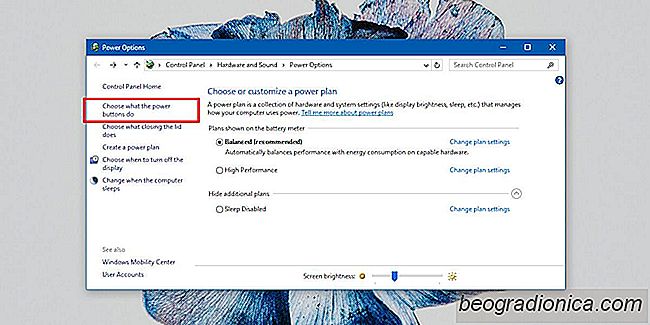
Na próxima tela, clique em "Alterar configurações que estão atualmente indisponÃveis" e, em seguida, role um pouco mais para baixo.

Como enviar áudio para dois dispositivos diferentes no Windows 10
O Windows só permite a saÃda de áudio para um dispositivo por vez. Se você tiver mais de um aplicativo reproduzindo áudio, o Windows roteará o fluxo de áudio pelo mesmo dispositivo de áudio. Ele fará isso mesmo se você tiver dois dispositivos de áudio diferentes ativados e não haverá uma opção para saÃda de áudio para dois dispositivos diferentes.
![Como desativar sua webcam quando não estiver em uso [Windows]](http://beogradionica.com/img/windows-2017/how-to-disable-your-webcam-when-not-in-use.jpg)
Como desativar sua webcam quando não estiver em uso [Windows]
As webcams são integradas em todos os laptops disponÃveis no mercado atualmente. Um laptop que não tem uma webcam é inédito. Eles são tão comuns que os sistemas operacionais incluem um aplicativo de câmera direto da caixa. Claro, webcams também são um risco de segurança. Alguém pode hackear sua webcam e usá-la para espionar você.